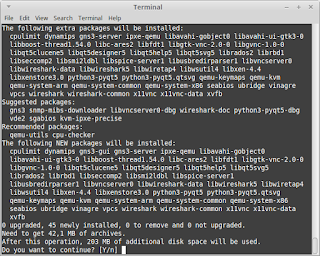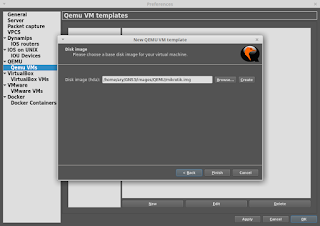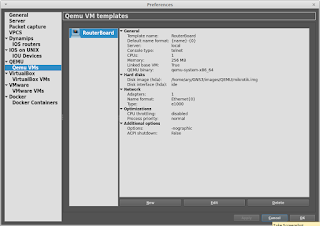Assalamualaikum Wr.Wb
Kali ini saya akan berbagi sedikit mengenai cara instalasi dan konfigurasi gns3 dengan router mikrotik dan qemu pada linux mint 17.3
A. Pengertian
- GNS3 (Graphic Network Simulator) adalah software simulasi jaringan komputer berbasis GUI yang mirip dengan Cisco Packet Tracer. Namun pada GNS3 memungkinkan simulasi jaringan yang komplek, karena menggunakan operating system asli dari perangkat jaringan seperti cisco, mikrotik dan juniper.
- QEMU adalah aplikasi yang dapat membuat vm yang berlisensi free. Awalnya, Qemu merupakan software untuk OS Linux, tapi sekarang qemu sudah dikembangkan agar dapat digunakan pada Windows.
B. Latar Belakang
Latar belakang saya ingin menggunakan gns3, karena gns3 ini adalah sebuah software simulasi jaringan virtual dimana kita dapat mengkonfigurasi dan membangun sebuah rancangan jaringan berbasis virtual.
C. Maksud dan Tujuan
Dapat menginstall dan mengkonfigurasi gns3 dengan router os mikrotik yang terintegrasi qemu dengan baik dan benar.
D. Alat dan Bahan
- Koneksi Internet
1. Yang pertama silahkan update terlebih dahulu linux mint dengan perintah # sudo apt-get update
2. Lalu silahkan install bebrapa paket dependencies tambahan untuk menginstall GNS3 dengan perintah # sudo apt-get install python3-setuptools python3-pyqt4 python3-ws4py python3-zmq python3-tornado python3-netifaces
3. Kemudian silahkan tambahkan alamat repository gns3-gui, lalu update, dan install dengan perintah yang berurutan yaitu # sudo add-apt-repository ppa:gns3/ppa && sudo apt-get update && sudo apt-get install gns3-gui
4. Lalu anda akan diminta untuk mengkonfirmasi seperti biasa tekan Y, ada keterangan besarnya jumlah paket yang akan di download.
5. Kemudian silahkan tambahkan arsitektur 32-bit, lalu update, dan install dependencies iou untuk gns3 nya dengan perintah # sudo dpkg --add-architecture i386 && sudo apt-get update && sudo apt-get install gns3-iou
6. Kemudian silahkan install qemu dan beberapa paket aplikasi tambahannya dengan perintah # sudo apt-get install wireshark qemu cpulimit
7. Untuk mengecek apakah gns3 sudah terinstall dengan benar silahkan buka terminal dan ketikkan perintah # gns3
8. Jika gns3 sudah terinstall dengan benar maka akan muncul tampilan seperti gambar dibawah ini.
9. Lalu silahkan anda buat folder baru, misal saya beri nama folder qemu_mikrotik
10. Kemudian silahkan copy file iso mikrotik tadi ke folder yang telah dibuat tersebut.
11. Kemudian silahkan buka terminal, dan pindah ke direktori yang telah dibuat tadi dengan perintah cd. Dan buat disk image di Qemu seperti perintah dibawah.
12. Setelah itu silahkan pilih router software yang akan diinstall, disini saya memilih semua dengan menekan a, kemudian saya install dengan menekan i.
13. Kemudian silahkan tekan enter untuk reboot.
14. Kemudian buka gns3, lalu silahkan klik edit lalu preferences.
15. Lalu pada tab pilih Qemu VM, beri nama lalu klik New.
16. Pada QEMU binary biarkan saja default, pada RAM anda dapat menyesuaikannya sesuai kebutuhan, kemudian klik Next.
17. Kemudian cari disk QEMU yang telah dibuat sebelumnya. Dan klik finish.
18. Kemudian klik apply dan oke seperti gambar dibawah ini.
19. Maka router board virtual pun siap dikonfigurasi sesuai keinginan.
F. Kesimpulan
GNS3 ini dapat kita gunakan untuk keperluan pembelajaran dimana perangkatnya ini universal, tidak seperti Cisco Packet Tracer yang notabenenya adalah milik Cisco Inc dan hanya digunakan untuk perangkat Cisco.
G. Referensi
- https://www.gns3.com/support/docs/linux-installation
- mikrotikindo.blogspot.co.id